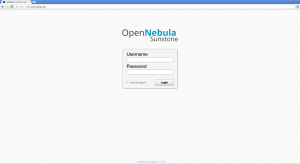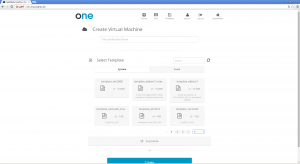Система управления (СУ) OpenNebula позволяет управлять предоставлением облачных сервисов типов IaaS/PaaS (инфраструктура/платформа–услуга) на основе либо собственных (локальных) машинных ресурсов, либо сочетания собственных и внешних ресурсов (ресурсов других провайдеров).
Основные управляемые сущности в СУ OpenNebula — виртуальные машины, шаблоны виртуальных машин, образы виртуальных машин, файлы и ядра.
Виртуальная машина собственно совершает полезную работу под управлением СУ OpenNebula, а шаблоны, образы, файлы и ядра тем или иным образом обеспечивают существование виртуальной машины.
Образ диска содержит файловую систему, которая соответствует конкретному набору системного и программного обеспечения.
Шаблон виртуальной машины (ВМ) задаёт конкретный образ диска, а также используемые ресурсы, как они предоставляются облачным сегментом: память, устройства хранения, исполняющие устройства (ядра, процессоры).
Создание виртуальной машины с ОС Linux
Подготовка к созданию виртуальной машины с ОС Linux производится по схеме:
1) Создание шаблона
2) Редактирование шаблона
3) Создание (пуск) виртуальной машины
Пуск виртуальной машины с ОС Linux
Запуск виртуальной машины с ОС Linux (и установленными приложениями) производится одним из равноценных способов, доступных в СУ OpenNebula:
1) Открыть экран «Вирт. ресурсы // Шаблоны ВМ», выбрать требуемый шаблон (клик на поле-отметке шаблона либо клик на названии шаблона). После выбора шаблона становится доступной кнопка «Создать экземпляр ВМ». После нажатия этой кнопки заполняются поля диалога «Создать экземпляр ВМ» — «Название ВМ» (допустимо любое) и «Количество экземпляров» (можно оставить 1). После заполнения полей следует нажать зелёную кнопку «Создать экземпляр ВМ».
«Созданная» (запущенная) виртуальная машина (ВМ) появляется в списке экрана «Вирт. ресурсы // Вирт. машины». Некоторое время ВМ находится в состоянии ожидания, после чего переходит в режим готовности (в т.ч. ко входу пользователя).
Вход в ОС Linux виртуальной машины
Получить доступ к работающей в конкретной виртуальной машине ОС Linux можно, открыв экран «Вирт. ресурсы // Вирт. машины», закладка «VNC». После активации в браузере показывается окно консоли ОС Linux, в котором, в свою очередь, можно произвести вход (представление) в данный экземпляр виртуальной машины обычным для ОС Linux способом (логин, пароль). После этого ОС Linux и все приложения, имеющиеся в виртуальной машине, используются обычным образом.
2. Сервис-платформа “Windows” и компонент Sunstone
Все действия по созданию запускаемого ресурса (виртуальной машины), содержащей платформу Windows, полностью аналогичны действиям для случая платформы Linux.
Существенно упростить сумму действий по предварительной организации работы с облачными ресурсами платформ-услуг можно, воспользовавшись компонентом СУ OpenNebula Sunstone. Пуск интерфейса к этому компоненту в сегменте Гродно-КЛАУД производится открытием URL http://on.cloud.grsu.by. с последующим вводом опознавательных данных (логин, пароль):
Основной экран содержит все доступные в сегменте варианты работы виртуальных машин:
Все имеющиеся в сегменте ресурсы, требуемые для работы виртуальных машин, т.е., шаблоны ВМ, показаны на этом экране таблицей условных изображений по три в ряд.
Для запуска ВМ требуется:
- Вписать название виртуальной машины в соответствующее поле. Например: «Пробная ВМ 1».
- Выбрать (кликнуть) соответствующее изображение шаблона ВМ (снабжаются информативными надписями).
- Необязательное действие: перед собственно пуском (пункт 4) можно дополнительно настроить параметры работы ВМ.
- Собственно пуск ВМ: активировать (кликнуть) синюю кнопку «Create».